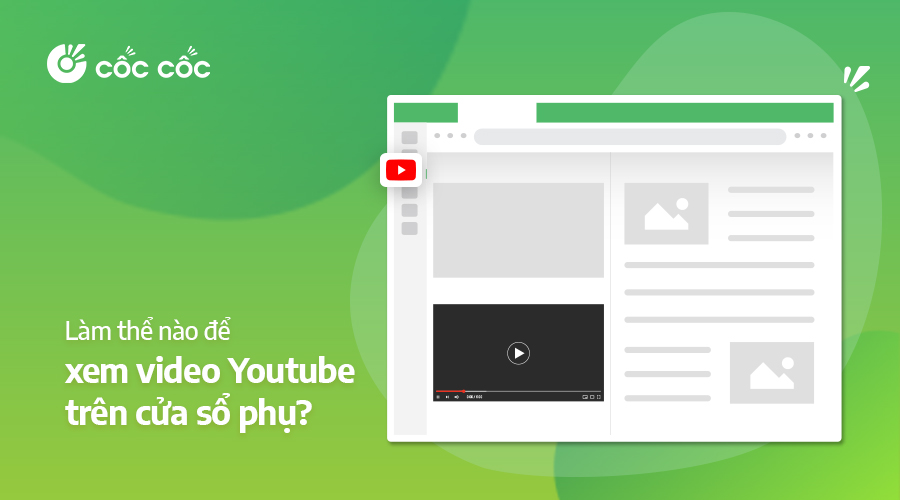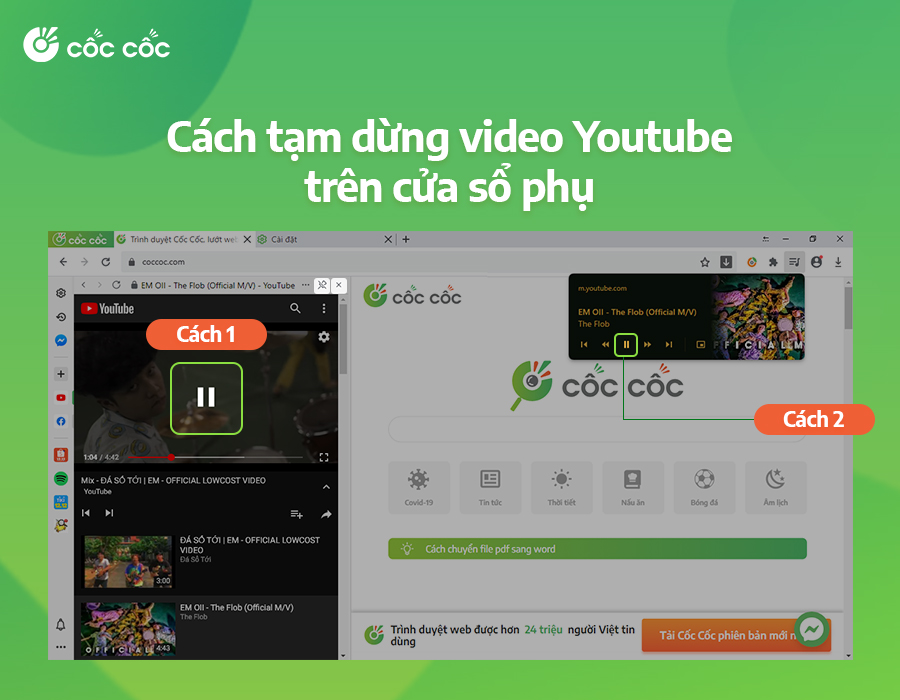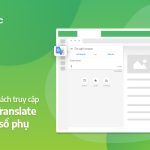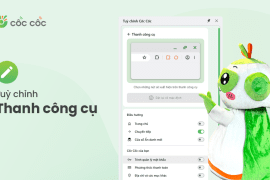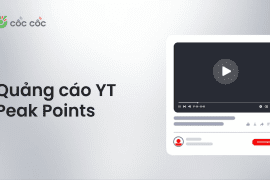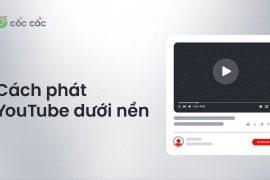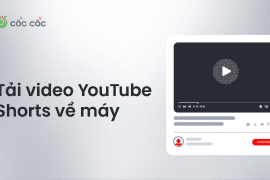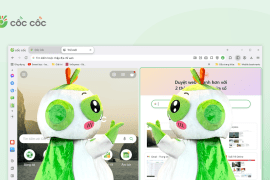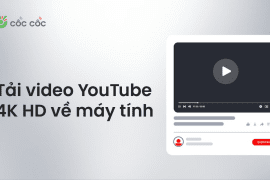Bên cạnh việc xem YouTube trên cửa sổ thu nhỏ ghim tại góc màn hình (Picture-in-Picture), bạn còn một lựa chọn khác cũng hay ho không kém. Đó là với xem video trên cửa sổ phụ mở từ Sidebar Cốc Cốc. Cách này không chỉ giúp bạn chia màn hình làm đôi để vừa xem YouTube vừa làm việc, mà còn cho phép bạn tiếp tục nghe âm thanh dưới nền ngay cả khi ẩn cửa sổ phụ.
Nội dung chính
Xem YouTube trên cửa sổ phụ có gì khác biệt?
So với các cách khác để xem YouTube trên trình duyệt máy tính, tiện ích cửa sổ phụ (web panel) là giải pháp cân bằng giữa yếu tố trải nghiệm và yếu tố tiện lợi khi duyệt web:
| Xem trên cửa sổ thu nhỏ (PiP) | Xem trên cửa sổ phụ mở từ Sidebar | Xem trên tab trình duyệt | |
| Trải nghiệm giao diện | Tối giản | Cân bằng | Trực quan, đầy đủ |
| Tiếp tục xem khi chuyển tab mới | Có | Có | Không |
| Tiếp tục nghe âm thanh dưới nền khi đóng cửa sổ | Không | Có | Không |
Ở chế độ mặc định, YouTube sẽ được hiển thị ở phiên bản di động nếu mở trên cửa sổ phụ từ Sidebar. Điều này cho phép các nội dung của website được trình bày gọn gàng trong cửa sổ phụ. Tuy nhiên, bạn vẫn có thể chuyển sang chế độ hiển thị ở phiên bản máy tính, bằng cách chọn icon Cài đặt (3 dấu chấm dọc) ở thanh công cụ trên cùng của cửa sổ phụ.
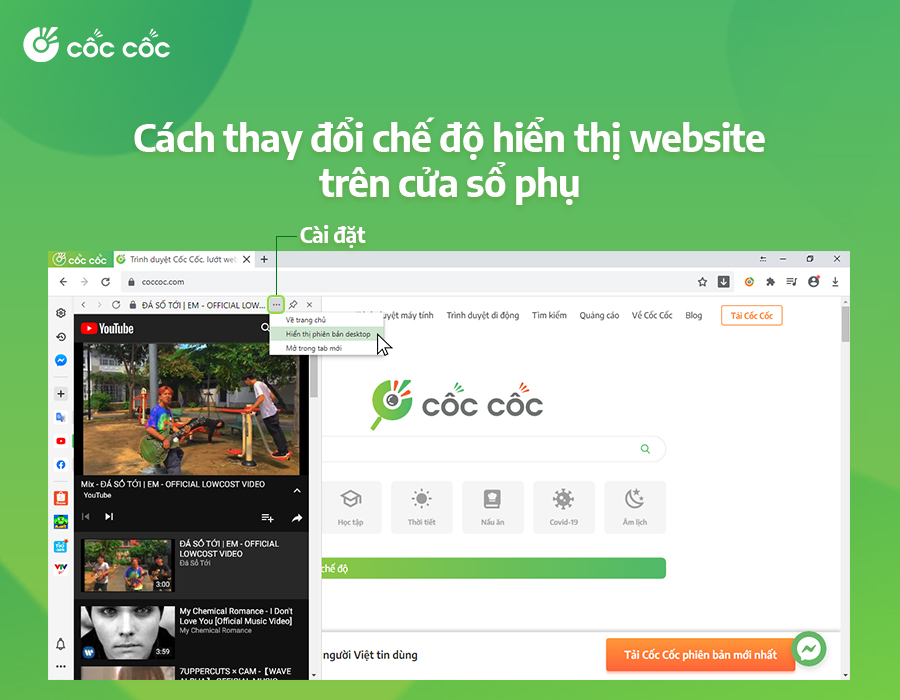
Bên cạnh đó, bạn dễ dàng chia màn hình trình duyệt để thao tác đa nhiệm với tính năng Ghim cửa sổ phụ, do đó không bỏ lỡ bất kỳ khoảnh khắc nào của video yêu thích ngay cả khi đang tập trung đọc báo hay soạn email.
Làm thế nào để xem Youtube trên cửa sổ phụ từ Sidebar?
Sau khi cài đặt Cốc Cốc, Sidebar sẽ mặc định hiển thị ở bên trái cửa sổ trình duyệt. Trong trường hợp Sidebar đã bị ẩn, bạn có thể kích hoạt tính năng này như sau:
- Bước 1: Truy cập địa chỉ coccoc://settings/sidebar.
- Bước 2: Tại menu cài đặt Sidebar, chọn Bật Hiển thị Sidebar.
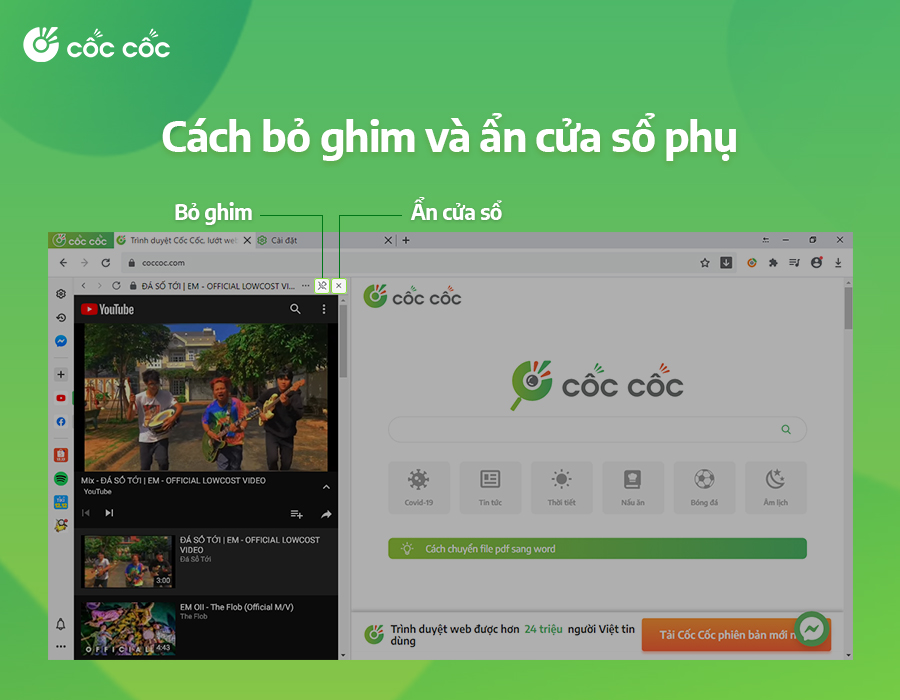
Tiếp theo, hãy thêm lối tắt đến YouTube vào Sidebar với các bước dưới đây:
- Bước 1: Chọnicon Thêm trang web ưa thích (+) trên Sidebar.
- Bước 2: Tại mục Thêm trang web vào Sidebar, chọn Mở trên cửa sổ phụ.
- Bước 3: Nhập URLhttp://youtube.com vào hộp thoại và chọnnút Thêm; hoặc Chọn ngay logo YouTube trong mụcĐược đề xuất để thêm lối tắt vào Sidebar.
Tiến hành cài đặt xong, bạn chỉ cần nhấp chuột vào icon YouTube trên Sidebar và bắt đầu tìm kiếm video để xem trên cửa sổ phụ.
Tips xem YouTube trên cửa sổ phụ
Điều chỉnh chiều rộng cửa sổ phụ
Để điều chỉnh tỉ lệ màn hình xem YouTube và màn hình làm việc phù hợp với nhu cầu, bạn hãy kéo thả đường biên của cửa sổ phụ. Ở chế độ toàn màn hình của trình duyệt, cửa sổ phụ có thể được thu hẹp hoặc mở rộng trong khoảng từ ¼ đến ¾ toàn bộ chiều rộng.
Ghim cửa sổ phụ
Khi mở YouTube trên cửa sổ phụ từ Sidebar, cửa sổ phụ có thể hiển thị theo 2 cách: (1) Hiện nổi; hoặc (2) Ghim cố định trên màn hình.
- Chế độ hiện nổi (mặc định): Cửa sổ phụ sẽ hiển thị đè lên màn hình tab đang làm việc. Khi bạn thao tác chuột bên ngoài cửa sổ phụ, cửa sổ phụ sẽ tự động ẩn đi giúp bạn tập trung làm việc.
- Chế độ ghim cố định: Cửa sổ phụ và tab đang làm việc sẽ được chia thành 2 khu vực riêng biệt trên màn hình trình duyệt, cho phép bạn làm được nhiều việc cùng lúc.Để bật chế độ này, bạn hãy bấm icon Ghim. Thao tác ghim này sẽ được áp dụng cho tất cả lần mở cửa sổ phụ tiếp theo từ Sidebar.
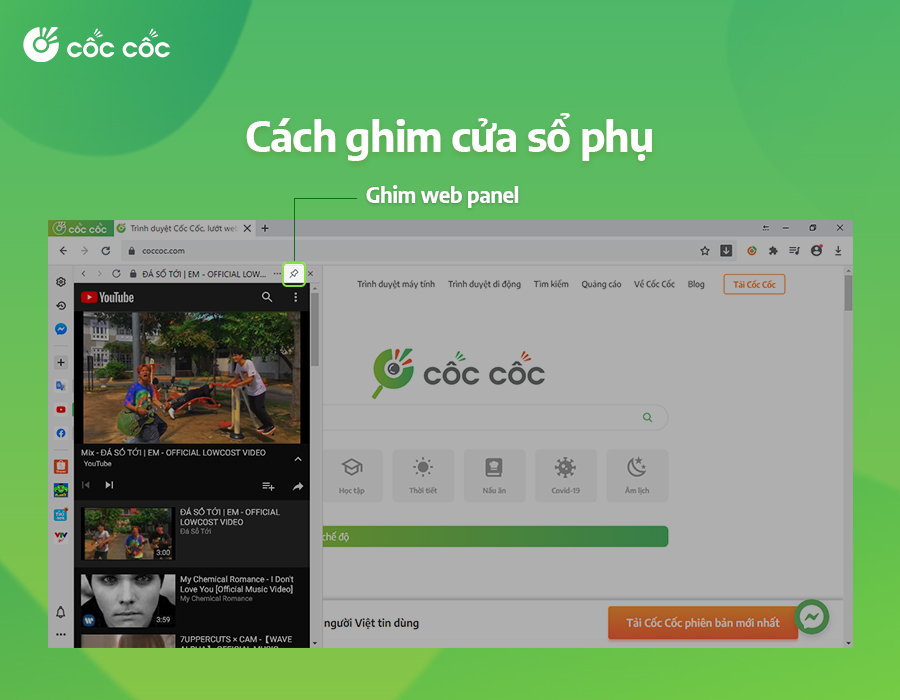
Để bỏ áp dụng tính năng chia đôi màn hình khi mở cửa sổ phụ, hãy chọnicon Bỏ ghim.
Tiếp tục phát hoặc tạm dừng âm thanh phát dưới nền
Khi cần tập trung làm việc, bạn có thể ẩn cửa sổ YouTube bằng cách chọnicon Đónghoặc chọn lạiicon YouTube trên Sidebar. Nếu video YouTube đang chạy, âm thanh từ video vẫn sẽ tiếp tục được phát dưới nền khi bạn ẩn cửa sổ phụ. Để tạm dừng video và tắt âm thanh dưới nền, bạn thực hiện bằng một trong hai cách sau đây:
- Cách 1: Mở lại cửa sổ YouTube từ Sidebar và chọn Tạm dừng.
- Cách 2: Chọnicon Điều khiển nhạc, video trên thanh tìm kiếm của trình duyệt và chọn Tạm dừng.

Về tính năng Sidebar và cửa sổ Sidebar
Sidebar là thanh truy cập nhanh hiện nổi trên màn hình trình duyệt, cho phép bạn ghim các icon lối tắt đến các ứng dụng và website thường xuyên truy cập. Tùy vào cài đặt, Sidebar có thể được hiển thị bên trái hay phải của màn hình trình duyệt, hoặc ẩn đi nếu bạn không có nhu cầu sử dụng. Bạn cũng dễ dàng tùy biến các lối tắt trên Sidebar với các tùy chọn ẩn/hiện các tiện ích có sẵn, hoặc chỉnh sửa, xóa, thêm lối tắt (tối đa 5 icons) tới các trang web yêu thích.
Được tích hợp cùng Sidebar, cửa sổ phụ (web panel) cho phép bạn truy cập website khác ngay trên tab đang làm việc thay vì phải mở một tab mới. Nhờ đó, bạn có thể làm nhiều việc cùng lúc trên một màn hình duyệt web.
Tải ngay Cốc Cốc để trải nghiệm!